Vrstvy sú jednou z hlavných častí aplikácie Photoshopužívateľov. Nezáleží na tom, či kreslíte čiary, alebo konštruujete niečo také veľké ako plagát. Vždy sa odporúča ponechať aj jednu bodku vytvorenú pomocou kefovej misky na samostatnej vrstve. Niektorí sa môžu pýtať prečo? Je to celkom jednoduché. Neskôr, ak chcete vykonať zmeny vo svojej schránke, môžete jednoducho presunúť túto bodku (vrstvu), vložiť do nej rôzne možnosti miešania, skryť ju alebo dokonca odstrániť bez toho, aby ste stratili zvyšok svojej práce. Nikto nechce stráviť ďalších pár hodín rekonštrukciou celého dizajnu len preto, že nechcel tú jednoduchú bodku, ktorá je teraz vložená do celej schránky. Dnes budeme podrobne diskutovať o vrstvách.
vrstvy
Vrstvy vo Photoshope sú ako plachty. Priehľadné oblasti sú viditeľné cez vrstvy k vrstvám pod ňou. Vrstvu môžete posúvať rovnako ako posúvanie hárku z jedného na druhého. Nepriehľadnosť a výplň je možné zmeniť tak, aby bol obsah čiastočne priehľadný. Napríklad, ak jednoducho importujete novú vrstvu z webu, má jednu vrstvu. Počet ďalších vrstiev, ich efektov a množín je obmedzený iba na pamäť vášho počítača.
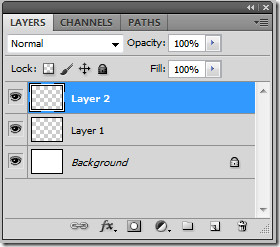
Inteligentné objekty, v podstate obsahujú jeden alebo viacvrstvy obsahu. Transformácia môže byť uskutočnená z hľadiska mierky, zošikmenia a pretvorenia bez priamej úpravy obrazových bodov. Inteligentné objekty možno upravovať ako samostatný obrázok aj po umiestnení do schránky Photoshopu. Rovnako ako vrstvy, inteligentné objekty môžu obsahovať aj efekty inteligentných filtrov, ktoré vám jednoducho umožňujú použiť filtre na obrázky, aby ste mohli neskôr vylepšiť efekty filtrov.
Môžete pridať video vrstvy na pridanie videa doimage. Po importovaní môže byť vrstva videa maskovaná, transformovaná s možnosťou efektov vrstvy, maľovať jednotlivé snímky a prevádzať ich na štandardnú vrstvu. Panel Časová os sa dá použiť na prehrávanie videa v rámci obrázka alebo na prístup k jednotlivým rámcom.
Výber a zoskupenie vrstiev
Vrstvy je možné vyberať z hľadiska panelu vrstiev,okno dokumentu alebo v skupine. Môžete si vybrať jednu alebo viac vrstiev, na ktorých sa bude pracovať. Pri činnostiach, ako je maľovanie, vytváranie farieb a úprava tónov, môžete naraz pracovať iba na jednej vrstve. Jedna vybraná vrstva sa nazýva aktívna vrstva. Názov sa objaví v záhlaví okna dokumentu. Pri iných činnostiach, ako je napríklad presun, zarovnanie, transformácia alebo použitie štýlov, môžete vybrať naraz viac vrstiev. Môže sa to vykonať pomocou nástroja na presun. Alebo jednoducho vyberte vrstvy podržaním klávesu Shift alebo Ctrl.
Kliknutím na vrstvu vyberte vrstvu vo vrstváchpanel. Ak chcete vybrať viac požadovaných vrstiev, kliknite na prvú vrstvu a potom na ďalšie vrstvy, ktoré sa majú vybrať, posuňte kurzorom. Ak chcete vybrať niekoľko vrstiev, použite Ctrl + Klik na paneli vrstiev. Ak chcete vybrať všetky vrstvy, vyberte položku Vybrať> Všetky vrstvy. Ak chcete zrušiť výber vrstvy Ctrl + kliknite. A ak nechcete, aby bola vybraná žiadna vrstva, kliknite na paneli vrstiev pod vrstvu pozadia alebo jednoducho vyberte položku Vybrať> Zrušiť výber vrstiev.
Stohovacie a blokovacie vrstvy
Ak chcete zmeniť poradie vrstiev a skupín,jednoducho potiahnite vrstvu alebo skupinu nahor alebo nadol na paneli vrstiev. Keď sa objaví zvýraznený riadok, kam chcete umiestniť vrstvu alebo skupinu, uvoľnite tlačidlo myši. Vrstvy môžete umiestňovať do skupín alebo do skupín. Ak chcete vrstvu presunúť do skupiny, jednoducho ju potiahnite a vložte ju do skupiny. Ak chcete zmeniť poradie vybratých vrstiev, vyberte položku Vrstva> Usporiadať a z podponuky vyberte príkaz. Ak chcete tieto možnosti povoliť, musíte vybrať aspoň dve vrstvy.
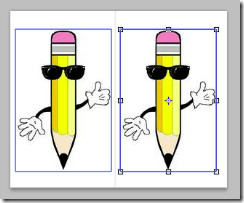
Ak chcete zobraziť úchyty transformácie vo vybranej vrstve, vyberte nástroj Premiestniť alebo z lišty možností vyberte Zobraziť ovládacie prvky transformácie alebo jednoducho stlačte Ctrl + T po výbere vrstvy.
Na zarovnanie objektov na rôznych vrstvách použite Movenástrojom. Vrstvy môžu byť zarovnané z hľadiska jednej vrstvy, viacerých vrstiev a skupín. Vyberte Vrstva> Zarovnať alebo Vrstva> Zarovnať vrstvy k výberu a vyberte príkaz z podponuky. Rovnaké príkazy sú k dispozícii ako tlačidlá zarovnania na lište možností presunu vrátane horných okrajov, vertikálnych stredov, spodných okrajov, ľavých okrajov, vodorovných stredov a pravých okrajov. Distribúciu vrstiev a skupín rovnomerne možno vykonať pomocou rovnakých príkazov.
Príkaz Auto-Align Layers môže automatickyzarovnajte vrstvy na základe podobného obsahu v rôznych vrstvách, ako sú rohy a hrany. Pomocou príkazu Auto-Align môžete obrázky skombinovať tak, že vymeníte alebo vymažete časti obrázkov a spojíte obrázky. Po vykonaní automatického zarovnania môžete na jemné doladenie konečného zarovnania použiť Úpravy> Voľná transformácia alebo Ctrl + T. Vrstvy Auto-Blend použite na zošívanie alebo kombinovanie obrázkov so slušnými a hladkými prechodmi v konečnom obrázku. Masky vrstiev aplikujú podľa potreby na každú vrstvu, aby maskovali mimo alebo podexponované oblasti obrazu.
Automatická zmes je k dispozícii iba pre RGB aObrázky v odtieňoch sivej. Nefungovalo by to s inteligentnými objektmi, vrstvami videa, vrstvami 3D ani vrstvami pozadia. Skopírujte alebo umiestnite obrázky, ktoré chcete skombinovať, do jedného dokumentu. Každý obrázok príde ako samostatná vrstva. Vyberte vrstvy, ktoré chcete zmiešať. S vybratými vrstvami vyberte Úpravy> Automatické zmesi. Panorama a Stack sú ciele spracované v režime Auto Blend. Panoráma spája prekrývajúce sa vrstvy do panoramatického obrázka a komprimované obrázky spájajú najlepšie dostupné podrobnosti v každej zodpovedajúcej oblasti.
Vrstvy môžu byť úplne alebo čiastočne uzamknutéchrániť obsah. Ak chcete uzamknúť, vyberte vrstvu alebo skupinu a kliknite na možnosť Zamknúť všetko na paneli vrstiev. Čiastočné uzamknutie sa dá urobiť z hľadiska priehľadných pixelov, obrazu, pixelov a polohy obrázka z rovnakého panelu vrstiev.
Maskovacie vrstvy
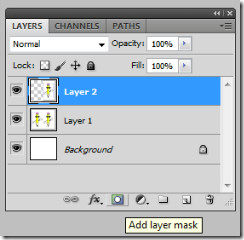
Neskôr môžete maľovať maskou a skryť častivrstiev, odhaľujúcich vrstvy pod ňou. Ak chcete pridať masku, kliknite na položku Pridať vrstvu masky na paneli vrstiev alebo vyberte položku Vrstva> Maska vrstvy> Odhaliť všetko. Pridanie masky vrstvy, ktorá zakrýva časť vrstvy Alt + Kliknite na tlačidlo Pridať masku vrstvy.
Ak chcete vytvoriť masku z priehľadnosti vrstvy, vyberte položkuVrstva> Maska vrstvy> Z priehľadnej fólie. Photoshop automaticky prevádza priehľadnosť na nepriehľadnú farbu, ktorú skryje novovytvorená maska. Farba závisí od predtým použitých filtrov a spracovania na vrstve. Nakoniec, ak chcete použiť masku vrstvy na inú vrstvu, jednoducho ju presuňte presunutím do inej vrstvy. Ak chcete vytvorenú masku zakázať alebo povoliť, kliknite na tlačidlo Vypnúť / zapnúť masku na paneli Masky alebo vyberte vrstvu a vyberte Vrstva> Maska vrstvy> Vypnúť alebo vrstvu> Maska vrstvy> Povoliť. Po deaktivácii sa na maske zobrazí červené písmeno „X“.
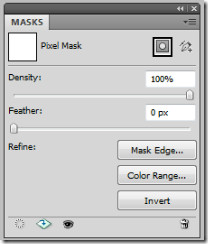
Ak chcete načítať hranice masky vrstvy ako výber,vyberte všetky nepriehľadné oblasti vo vrstve. Je to užitočné, keď chcete vybrať textový alebo obrazový obsah, ktorý obsahuje priehľadné oblasti. Ctrl + Kliknite na miniatúru vrstvy na paneli vrstiev. Ak už výber existuje a chcete doň pridať pixely, stlačte Ctrl + Shift a kliknite na miniatúru vrstvy na paneli vrstiev. Ak chcete výber odpočítať, stlačte Alt + Shift a na načítanie priesečníka pixelov a existujúceho výberu stlačte Ctrl + Alt + Shift a kliknite na miniatúru vrstvy na paneli vrstiev.
Správa vrstiev
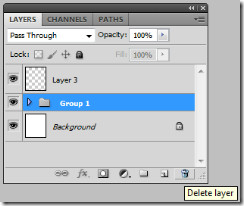
Opacity & Blending Options
Možnosti krytia a prelínania vám umožňujú špecifikovaťcelkovo a krytie výplne pre vybrané vrstvy, režim zmiešavania pre vrstvu alebo skupinu vrstiev, vyplňovanie nových vrstiev neutrálnou farbou, vytvorenie knockoutu, vylúčenie kanálov z režimu zmiešavania, efekty efektov zoskupovania a zadanie tónového rozsahu pre rozsah zmiešavania.
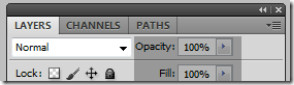
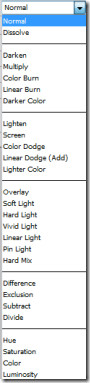
Môžete efektívne zmeniť poradie, v ktoromobrázky (vrstvy) sú zostavené pomocou rôznych režimov miešania. Keď na skupinu aplikujete určitý režim prelínania, efektívne zmení poradie, v ktorom sú vrstvy obrázka spojené. S kompozitnou skupinou sa zaobchádza ako s jediným obrázkom a zmieša sa so zvyškom obrázka pomocou zvoleného zmiešaného režimu.
Ak chcete pridať možnosť miešania, vyberte vrstvu alebo skupinuna paneli vrstiev vyberte režim miešania, ktorý môže byť normálny, rozpustiť sa, stmaviť, násobiť, vypáliť farbu, lineárne vypálenie, tmavšiu farbu, zosvetlit, obrazovku, dodge color, lineárny dodge, svetlejšiu farbu, prekrytie, mäkké svetlo, tvrdé svetlo, živé svetlo, lineárne svetlo, pinové svetlo, tvrdá zmes, rozdiel, vylúčenie, odčítanie, rozdelenie, odtieň, sýtosť, farba a jas. Alebo zvoľte Vrstva> Štýl vrstvy> Možnosti miešania a potom vyberte možnosť z ponuky Režim miešania. Najjednoduchší a najrýchlejší spôsob je vybrať vrstvu a na paneli Vrstvy zvoliť možnosť prelínania.
Nové vrstvy môžete vyplniť neutrálnymi farbami. Filtre určite nemôžete použiť na vrstvy bez pixelov alebo dát v nich. Problém sa vyrieši výberom možnosti Vyplniť neutrálnou farbou v novovytvorenej vrstve. Nová neutrálna farba sa priradí podľa režimu miešania určeného vrstvou. Výplň neutrálnou farbou nie je k dispozícii pre vrstvy, ktoré používajú režimy normálneho miešania, rozpúšťania, tvrdého svetla, odtieňa, sýtosti, farieb alebo jasu.
Vrstvové efekty a štýly
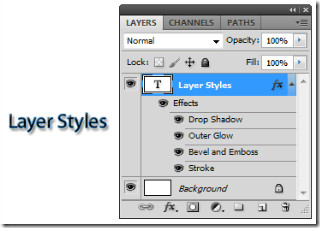
V dialógovom okne Štýl vrstvy sa zobrazia všetky dostupné položkymožnosti efektov, ktoré je možné úplne prispôsobiť. Môžete si vytvoriť vlastné štýly pomocou vrženého tieňa, vnútorného tieňa, vonkajšej žiary a vnútornej žiary, skosenia a reliéfu, saténu, farieb, prekrývania a prekrývania vzorov a ťahu. Pri úprave efektov vrstvy môžete použiť kontúry na ovládanie tvaru aplikovaných efektov v danom rozsahu. V rozbaľovacom paneli obrysu a súčasného manažéra môžete vybrať, resetovať, odstrániť alebo zmeniť náhľad obrysov.
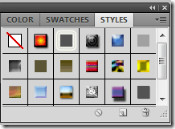
Prednastavené štýly je možné použiť zo štýlovPanel. (Okno> Štýly). Prednastavené štýly sú zoskupené do knižníc. Kliknite na prednastavený štýl a aplikujte ho na vybratú vrstvu pretiahnutím do okna dokumentu. Ak chcete použiť vytvorený štýl na inú vrstvu, Alt + Potiahnite štýl zo zoznamu efektov vrstiev a skopírujte ho do inej vrstvy. Spôsob zobrazovania predvolených štýlov môžete zmeniť kliknutím na trojuholník na paneli Štýly.
Všetky vytvorené a použité štýly vrstiev môžu byťzobrazené alebo skryté kliknutím na oko vedľa efektov. Môžete vybrať jeden efekt alebo jednoducho povoliť / zakázať všetky efekty použité na určitú vrstvu. Ak chcete efekt vrstvy odstrániť, jednoducho ho potiahnite na ikonu Odstrániť na paneli vrstiev. Nakoniec môžete previesť vytvorený štýl vrstvy na vrstvy obrázkov. Výsledok môžete vylepšiť použitím filtrov. Štýl vrstvy na pôvodnej vrstve a štýl vrstvy však už nemôžete upravovať. Vyberte Vrstva> Štýl vrstvy> Vytvoriť vrstvy. Modifikáciu je možné vykonať na novovytvorených vrstvách rovnakým spôsobom ako na bežných vrstvách.
Vyrovnávacie a výplňové vrstvy
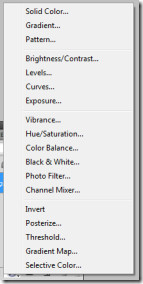
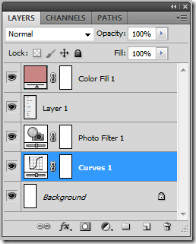
Hneď ako vytvoríte úpravu alebo výplňvrstva, automaticky fungujú ako masky vrstvy, označené ikonou masky. Vrstvu môžete vytvoriť a upraviť alebo vyplniť pomocou výberu, cesty alebo farebnej škály.
Nakoniec, Layers in Photoshop hrá veľkúrolu, bez ohľadu na to, či ste začiatočník alebo profesionálny používateľ. Schopnosť správne používať vrstvy vám môže priniesť vynikajúce výsledky vo vašich projektoch tým, že vám ušetrí čas a zabezpečí prácu.













Komentáre